microsoft edge无痕模式如何开启 microsoft edge无痕模式怎么开
更新时间:2022-08-18 16:35:05作者:run
现阶段有很多朋友喜欢用microsoft edge浏览器,因为其实跟谷歌浏览器是一样的内核,今天小编就给大家带来microsoft edge无痕模式如何开启,如果你刚好遇到这个问题,跟着小编一起来操作吧。
解决方法:
1.首先打开电脑的microsoft edge无痕模式 Edge浏览器,开始菜单-所有应用-microsoft edge无痕模式 Edge。

2.打开microsoft edge无痕模式 Edge浏览器以后,点击界面右上角的更多操作按钮。
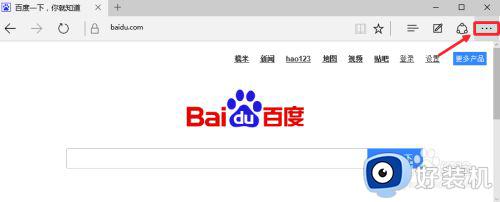
3.然后选择界面中的新inPrivate窗口【无痕浏览】点击打开。
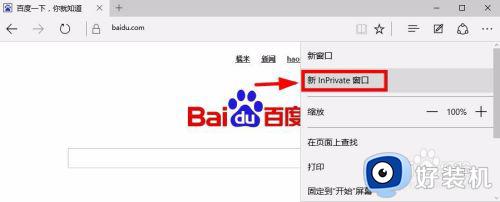
4.然后这里我们输入浏览的网址或者你要查找的内容,搜索。
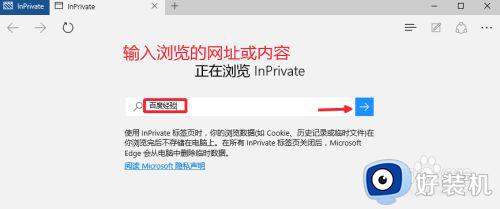
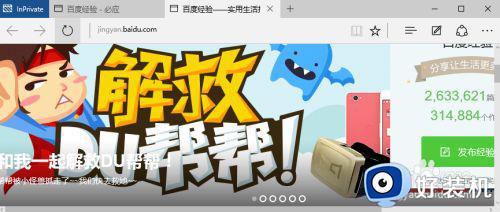
5.当自己浏览结束以后,关闭现在的inPrivate浏览窗口,然后我们点击浏览器中的中心图标打开,如图所示。
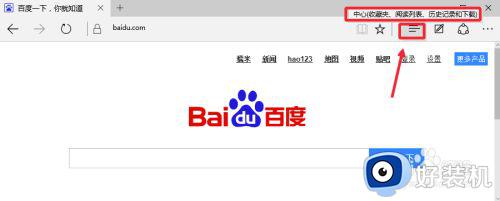
6.大家可以看到中心里面的历史纪录,刚才你无痕浏览的不会显示,也就是说你关闭microsoft edge无痕模式 Edge浏览器以后,你的浏览记录不会被保留,会自动删除。
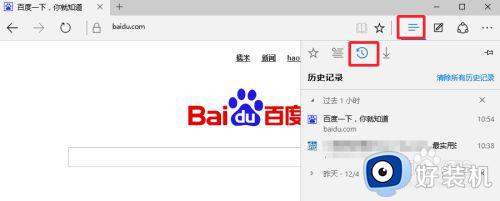
以上就是关于microsoft edge无痕模式开启设置方法的全部内容,有需要的用户就可以根据小编的步骤进行操作了,希望能够对大家有所帮助。
microsoft edge无痕模式如何开启 microsoft edge无痕模式怎么开相关教程
- edge怎么开启无痕模式 edge浏览器无痕模式的开启方法
- edge浏览器如何开启无痕模式 edge浏览器怎么开启无痕模式
- edge如何进入无痕模式 edge怎么开启无痕浏览
- edge浏览器无痕模式不支持扩展怎么办 edge浏览器无痕模式不能使用扩展解决方法
- windows浏览器无痕模式在哪设置 windows浏览器怎么开启无痕浏览
- 如何清理Microsoft Edge使用痕迹 彻底删除Microsoft Edge使用痕迹的方法
- chrome怎么开启无痕模式 chrome如何开启无痕模式
- edge开发者模式怎么打开 microsoft edge开发者设置在哪
- 怎么开无痕浏览 浏览器怎么开无痕浏览模式
- microsoft edge打不开没反应怎么办 microsoft edge无法打开处理方法
- 电脑无法播放mp4视频怎么办 电脑播放不了mp4格式视频如何解决
- 电脑文件如何彻底删除干净 电脑怎样彻底删除文件
- 电脑文件如何传到手机上面 怎么将电脑上的文件传到手机
- 电脑嗡嗡响声音很大怎么办 音箱电流声怎么消除嗡嗡声
- 电脑我的世界怎么下载?我的世界电脑版下载教程
- 电脑无法打开网页但是网络能用怎么回事 电脑有网但是打不开网页如何解决
电脑常见问题推荐
- 1 b660支持多少内存频率 b660主板支持内存频率多少
- 2 alt+tab不能直接切换怎么办 Alt+Tab不能正常切换窗口如何解决
- 3 vep格式用什么播放器 vep格式视频文件用什么软件打开
- 4 cad2022安装激活教程 cad2022如何安装并激活
- 5 电脑蓝屏无法正常启动怎么恢复?电脑蓝屏不能正常启动如何解决
- 6 nvidia geforce exerience出错怎么办 英伟达geforce experience错误代码如何解决
- 7 电脑为什么会自动安装一些垃圾软件 如何防止电脑自动安装流氓软件
- 8 creo3.0安装教程 creo3.0如何安装
- 9 cad左键选择不是矩形怎么办 CAD选择框不是矩形的解决方法
- 10 spooler服务自动关闭怎么办 Print Spooler服务总是自动停止如何处理
